Gestion des participants au projet
Instructions pour gérer les participants au projet et leurs rôles dans le panneau de contrôle.
Qu’est-ce que c’est?
Dans le panneau de configuration, vous pouvez ajouter des participants avec différents rôles au projet. Un rôle est un ensemble de droits d'accès aux services du projet. Les types de rôles suivants sont actuellement disponibles : propriétaire, administrateur et comptable.
Les actions utilisateur disponibles sont décrites dans le tableau suivant :
| Services | Rôle | |||
| Propriétaire | Administrateur |
Comptable |
||
| VPS vStack | + | + | - | |
| IaaS vmware | + | + | - | |
| Stockage | + | + | - | |
| DNS | + | + | - | |
| SSL | + | + | - | |
| Le Monitoring | + | + | - | |
| Partenaires | + | + | + | |
| Facturation | + | + | + | |
| Assistance | + | + | + | |
| Paramétrage des entités légales | + | + | + | |
| SSH paramétrage | + | + | - | |
Utilisateurs |
Ajouter un nouvel utilisateur | + | - | - |
| Afficher une liste d'utilisateurs et de rôles | + | + | + | |
| Changer les rôles | + | - | - | |
| Supprimer l'utilisateur de l'équipe | + | - | - | |
| Retirez-vous de l'équipe | + | + | + | |
| Possibilité de créer un rôle "Propriétaire" | + | - | - | |
| Possibilité de transférer le "Propriétaire" rôle de l' | + | - | - | |
| Possibilité de supprimer le rôle "Propriétaire" | + | - | - | |
| Projet | Voir | + | + | + |
| Montage | + | + | - | |
| # | + | - | - | |
Ajout d'un utilisateur
Pour ajouter un utilisateur, accédez au projet "Réglages" - projet "Des détails" et cliquez sur + Ajouter:
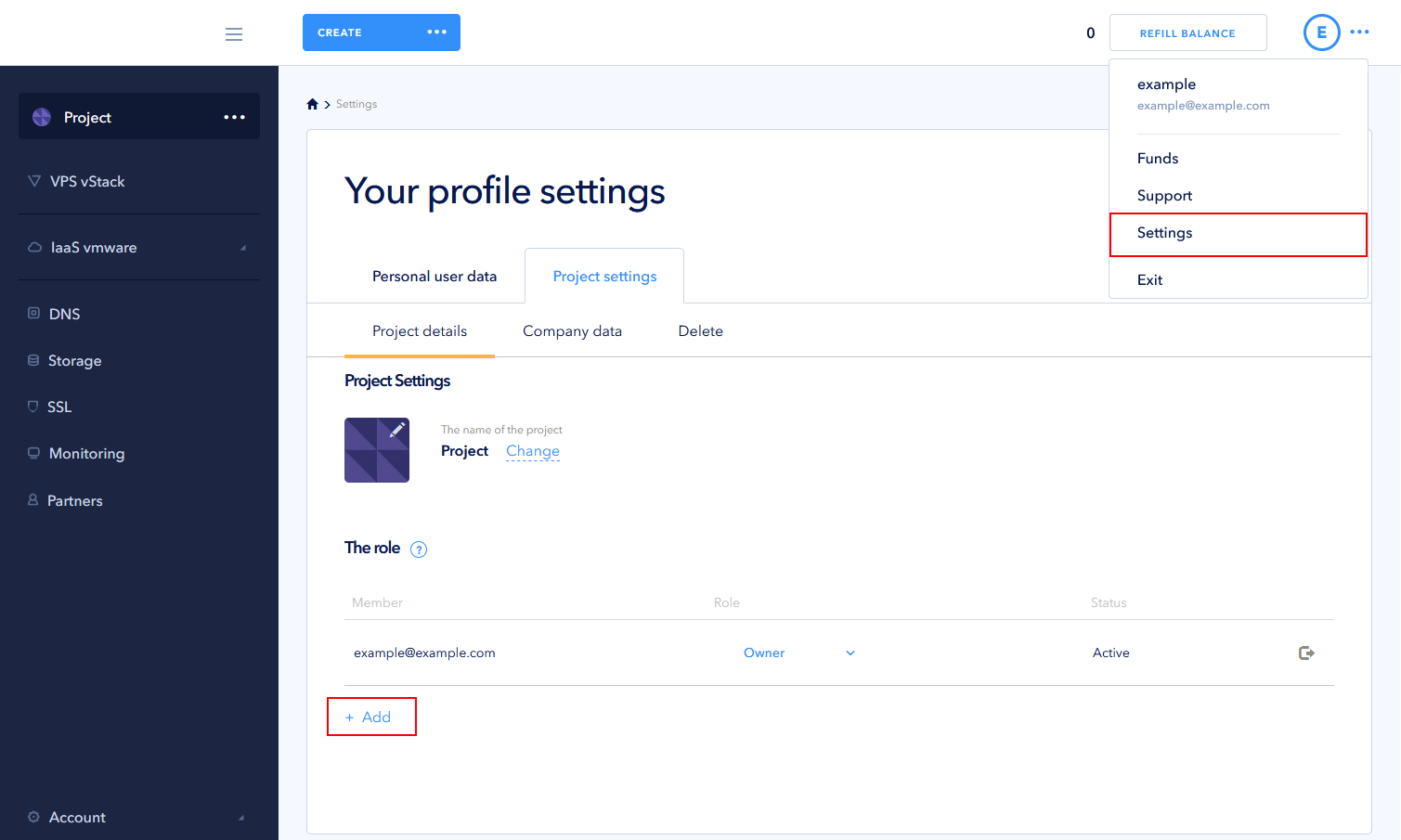
Saisissez l'e-mail du participant et sélectionnez son rôle. Si les informations sont correctes, clicochez la coche verte :
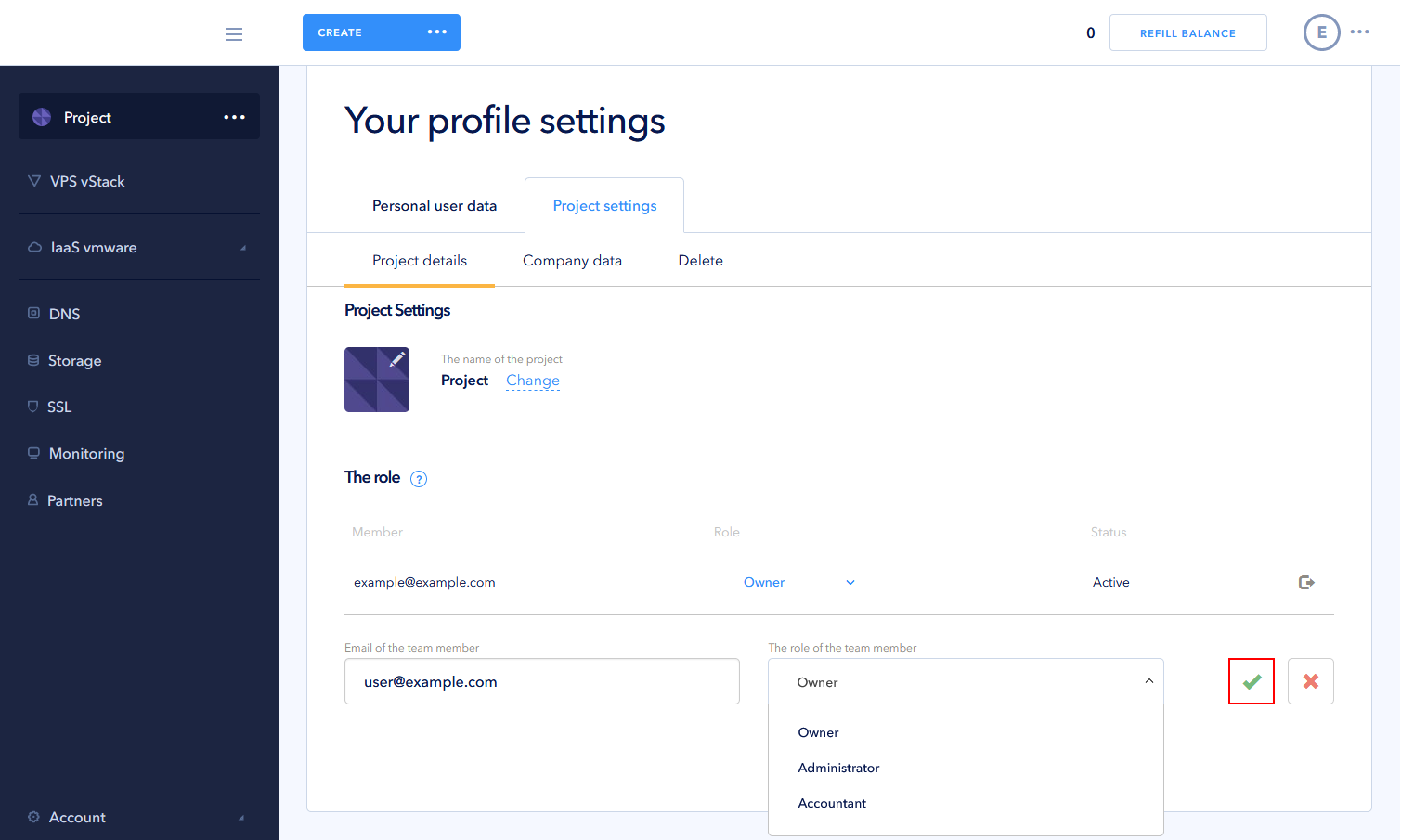
En conséquence, un e-mail avec un lien d'activation sera envoyé à l'adresse e-mail indiquée. Jusqu'à ce que l'utilisateur accepte l'invitation par clicliquant sur le lien d'activation, son statut sera En attente de confirmation:
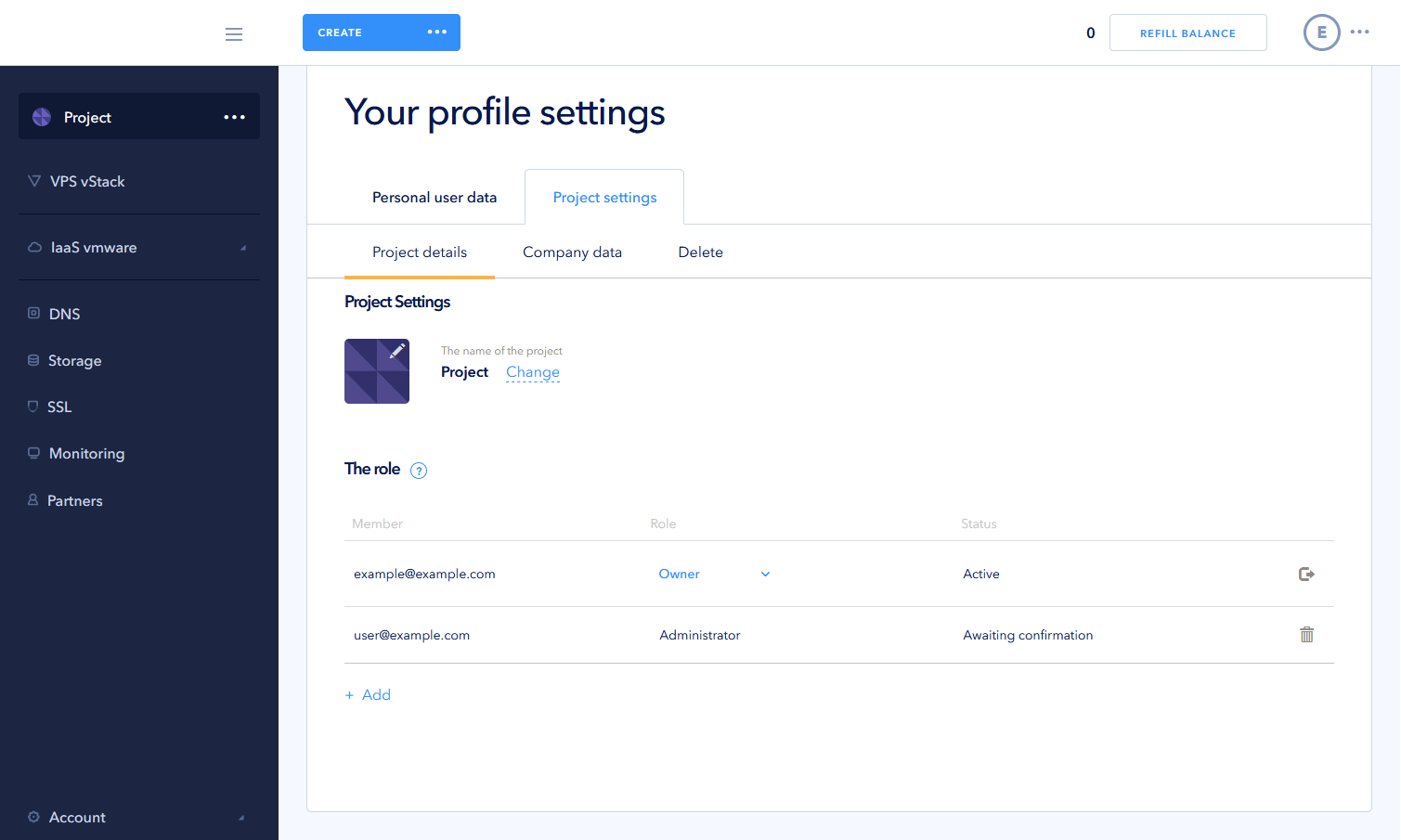
Si l'utilisateur n'est pas encore enregistré dans le panneau de contrôle, en cas d'acceptation de l'invitation, la procédure d'enregistrement sera effectuée automatiquement.
Le lien sur invitation vers le projet est valable 3 jours. Lorsque vous click sur un lien obsolète, une page d'information sur l'invalidité du lien sera affichée.
Le Renvoyer , vous pouvez envoyer à l'utilisateur une deuxième invitation au projet avec un nouveau lien d'activation. Dans ce cas, l'ancien lien sera invalide.
Si l'utilisateur est déjà inscrit dans notre panneau de contrôle, alors après l'invitation au projet dans son panneau de contrôle, un nouveau projet apparaîtra dans la liste des projets disponibles :
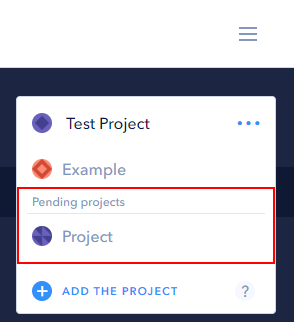
Remarque : si un utilisateur n'a pas encore de projet partagé et qu'il utilise l'ancienne interface du panneau de contrôle, il ne peut accepter l'invitation qu'en utilisant le lien envoyé dans l'e-mail d'inscription.
Par conséquent, le statut de l'utilisateur passe à Attached:
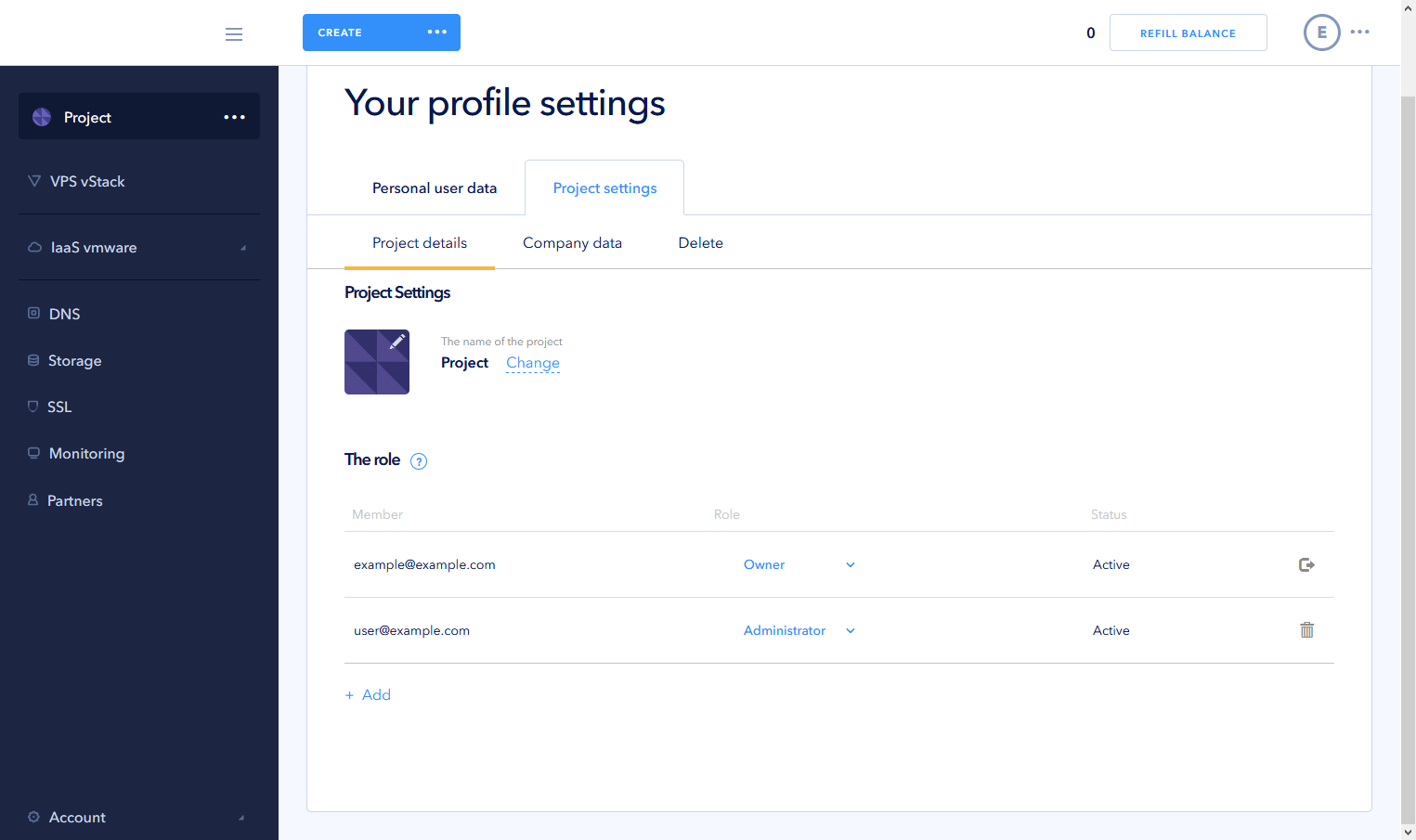
Vous pouvez utiliser la liste déroulante dans le Rôle colonne pour modifier le rôle de l'utilisateur.
Suppression d'un utilisateur
Pour supprimer un utilisateur du projet, click sur le Sac Seau:
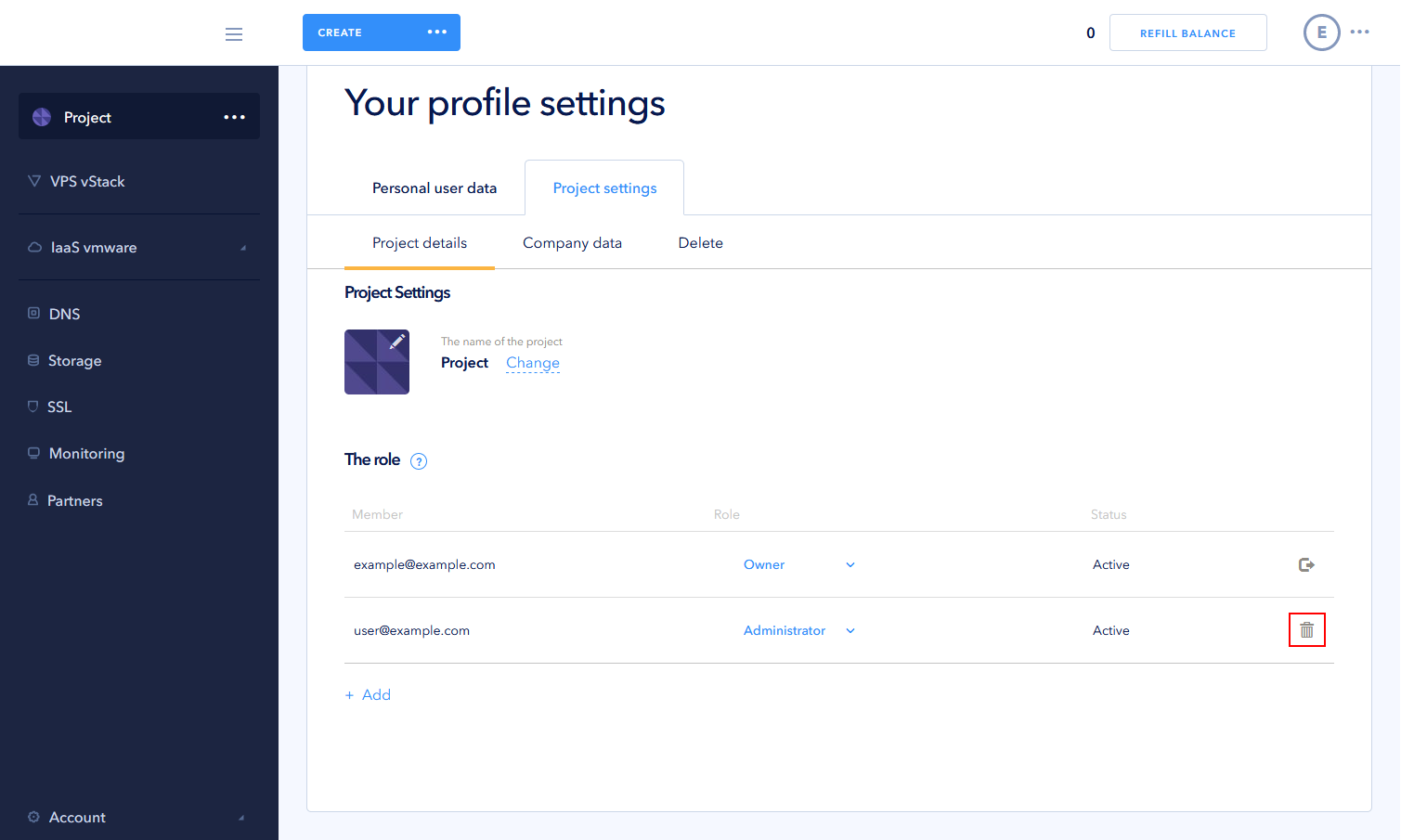
Important : vous ne pouvez pas supprimer le dernier propriétaire d'un projet partagé.
 700
300
700
300
 700
300
700
300
 700
300
700
300


